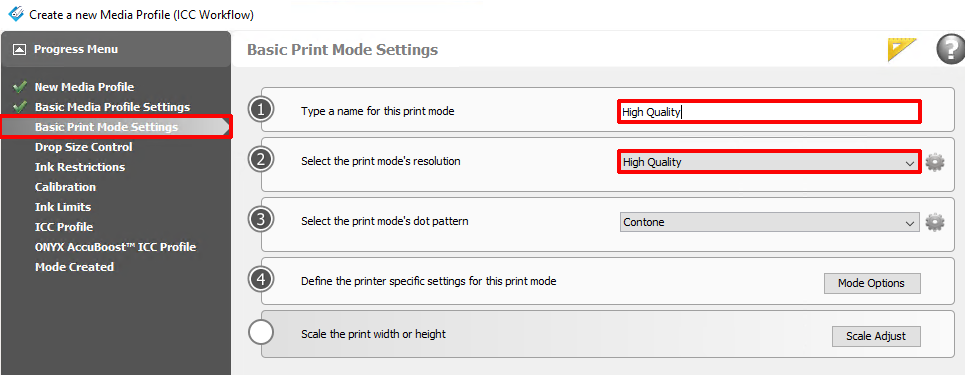Když pracujete s novým médiem, který nemá profil, můžete vytvořit nový profil v aplikaci ONYX.
Tato příručka obsahuje základní informace určené k vytváření a změnám profilů médií. Tvorba profilů představuje odbornou úlohu, která vyžaduje dodatečné informace a nástroje, které nejsou uvedeny v této příručce. Pokud chcete vytvořit nebo změnit profily médií, kontaktujte místní organizaci podpory.
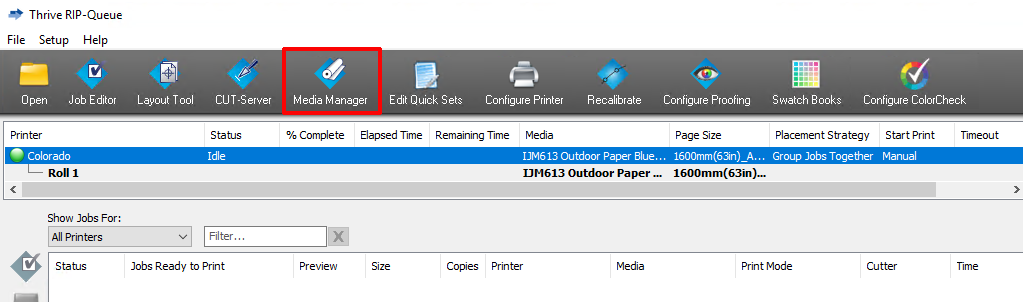
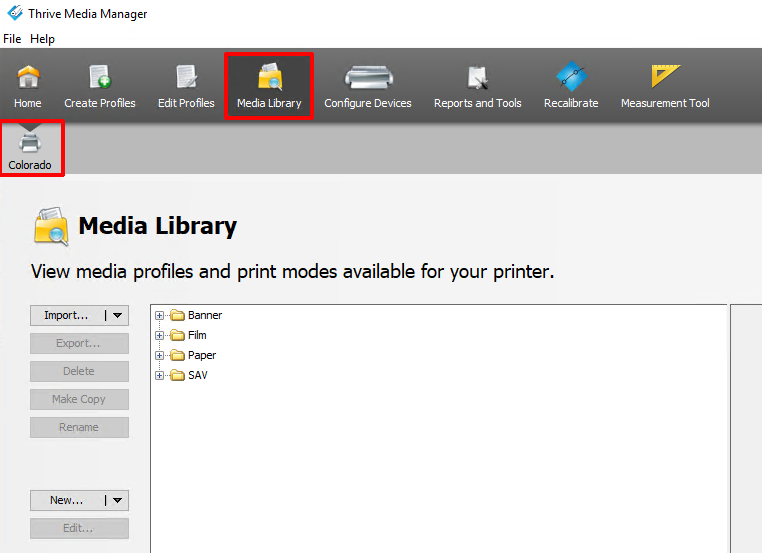
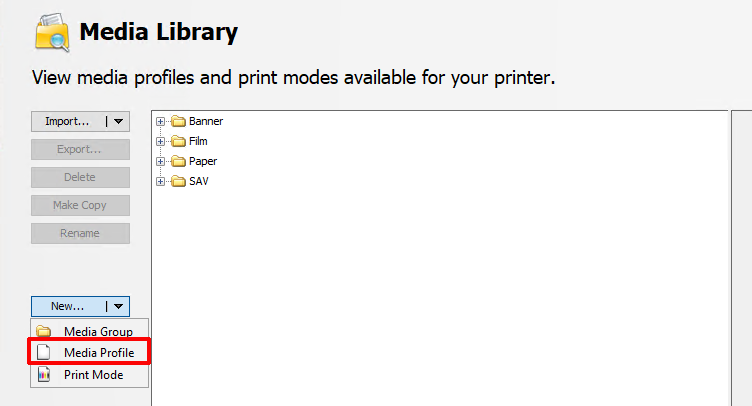
Zobrazí se nové okno.
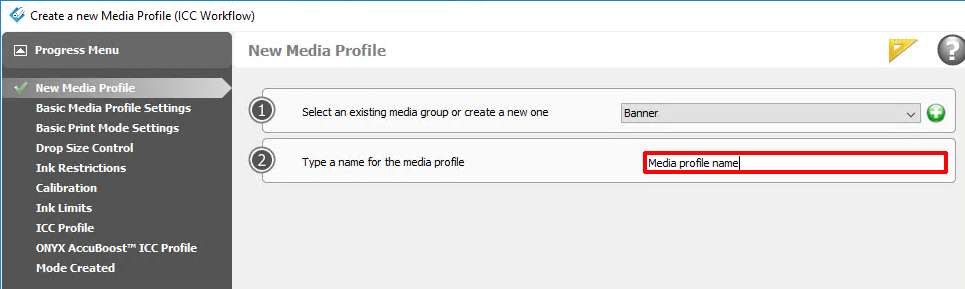
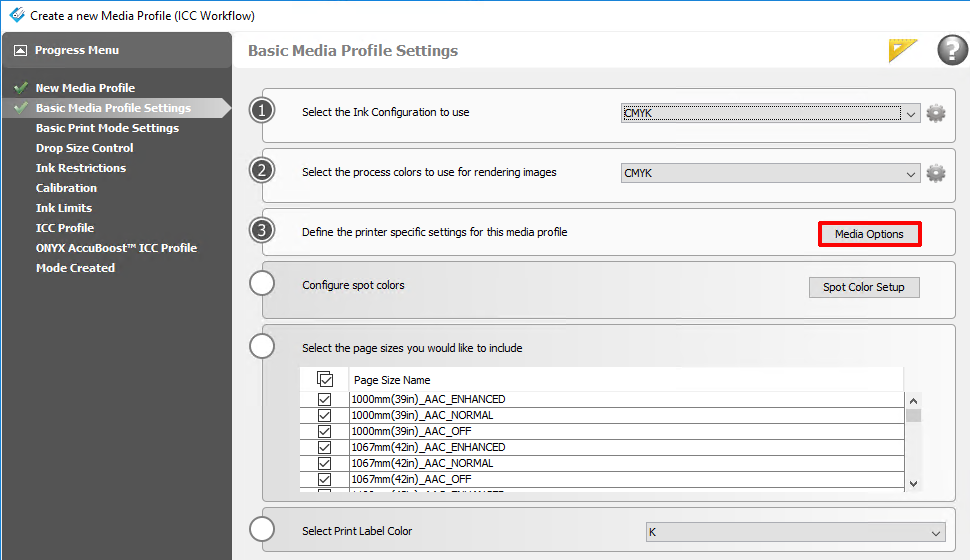
Zobrazí se nové okno.
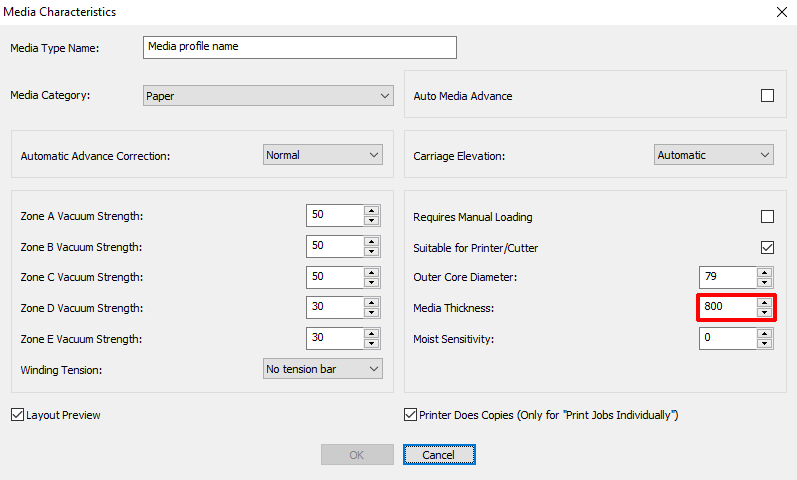
Volba [Media Thickness] je standardně nastavena na 800 a musí být nastavena správně.
Zadejte stejný název vybraného tiskového režimu, aby nedošlo k záměně.